Nokia 6700 Classic: Начало работы
Начало работы: Nokia 6700 Classic
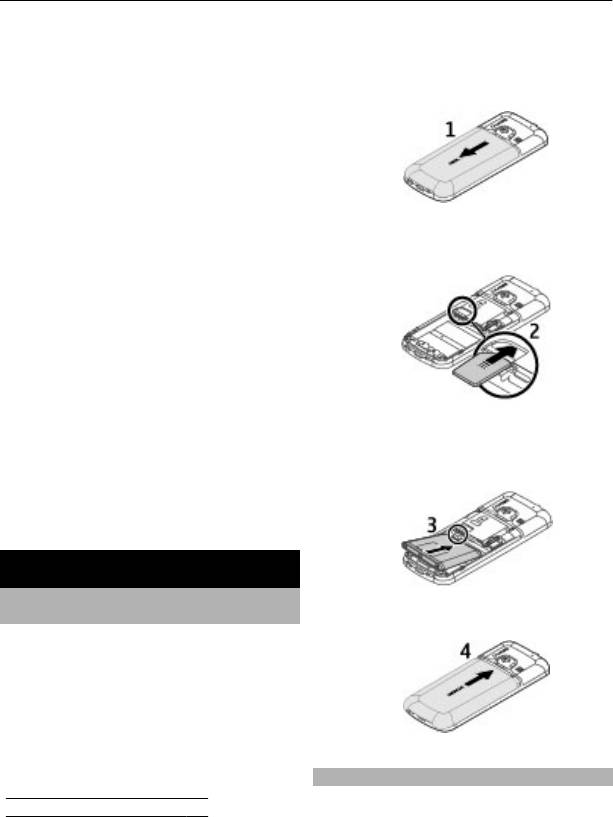
12 Начало работы
активизации и содержимого
можно повредить, поцарапав или
используйте функцию резервного
согнув их.
копирования пакета Nokia PC Suite. При
1 Снимите заднюю панель.
других способах передачи могут не
передаваться ключи активизации,
которые должны сохраняться вместе с
содержимым для того, чтобы после
форматирования памяти устройства
можно было продолжить
использование этого содержимого с
защитой OMA DRM. Восстановление
ключей активизации может
2 Установите SIM-карту в гнездо
потребоваться также в случае
контактами вниз.
повреждения файлов в устройстве.
Если в устройстве находится
содержимое с защитой WMDRM,
при
форматировании памяти устройства
ключи активизации и само содержимое
теряются. Ключи активизации и
содержимое также теряется в случае
повреждения файлов в устройстве.
Потеря ключей активизации или
3 Следя за расположением контактов
содержимого может ограничить
аккумулятора, вставьте
возможность повторного
аккумулятор.
использования этого содержимого в
устройстве. Дополнительную
информацию можно получить у
поставщика услуг.
Начало работы
Установка SIM-карты и
аккумулятора
4 Установите заднюю панель.
Перед отсоединением аккумулятора
обязательно выключите устройство и
отсоедините его от зарядного
устройства.
Для использования с данным
телефоном предназначен аккумулятор
BL-6Q. Пользуйтесь только
фирменными аккумуляторами Nokia.
Установка карты microSD
См. "Проверка подлинности
Используйте только совместимые
аккумуляторов Nokia" с. 48.
карты памяти карты microSD,
рекомендованные корпорацией Nokia
Вставляя и вынимая SIM-карту, будьте
для данного устройства. Корпорация
осторожны: SIM-карту и ее контакты
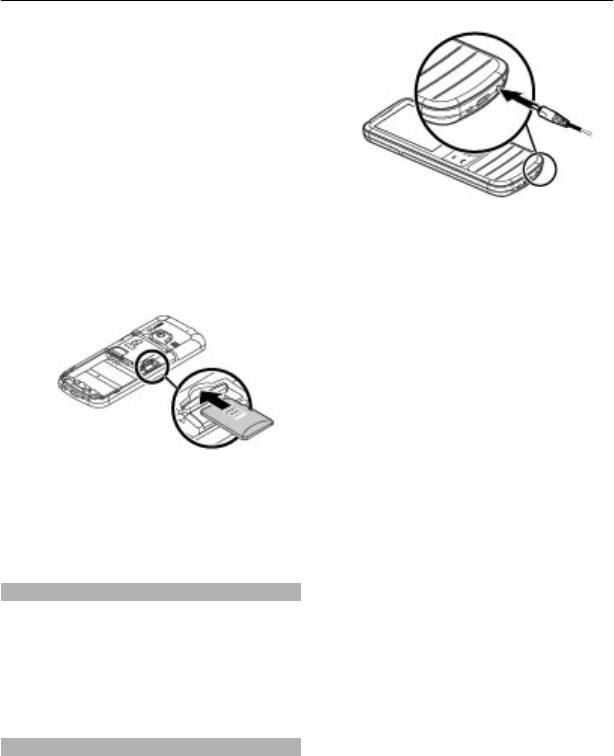
Начало работы 13
Nokia придерживается принятых
стандартов для карт памяти, однако
карты некоторых изготовителей могут
быть не полностью совместимы с
данным устройством. При
использовании несовместимых карт
возможно повреждение карты и
устройства, а также уничтожение
информации, записанной на карте
памяти.
Телефон поддерживает карты карты
2 Подключите зарядное устройство к
microSD емкостью до 8 Гбайт.
устройству.
3 После полной зарядки
1 Снимите заднюю панель.
аккумулятора отключите зарядное
2 Извлеките аккумулятор.
устройство от телефона, затем от
сетевой розетки.
Можно также заряжать аккумулятор с
помощью кабеля USB от компьютера.
1 Подключите кабель USB к порту USB
компьютера и к устройству.
3
2 После полной зарядки
аккумулятора отключите кабель
Установите карту в гнездо карты
USB.
microSD контактами вниз и нажмите
на нее до защелкивания.
Если аккумулятор полностью
разряжен, пройдет несколько минут до
4 Установите аккумулятор.
появления на дисплее индикатора
5 Установите заднюю панель.
уровня заряда аккумулятора или до
того, как телефон можно будет
Извлечение карты microSD
использовать для посылки вызовов.
1 Снимите заднюю панель
устройства.
Продолжительность зарядки зависит
от типа зарядного устройства. Зарядка
2 Извлеките аккумулятор.
аккумулятора BL-6Q с помощью
3 Для освобождения фиксатора
зарядного устройства AC-8 занимает
слегка нажмите на карту microSD и
приблизительно 1 ч. 25 мин., если
извлеките карту.
телефон находится в режиме
ожидания.
Зарядка аккумулятора
Аккумулятор предварительно заряжен,
но уровень заряда может изменяться.
1 Подключите зарядное устройство к
розетке.
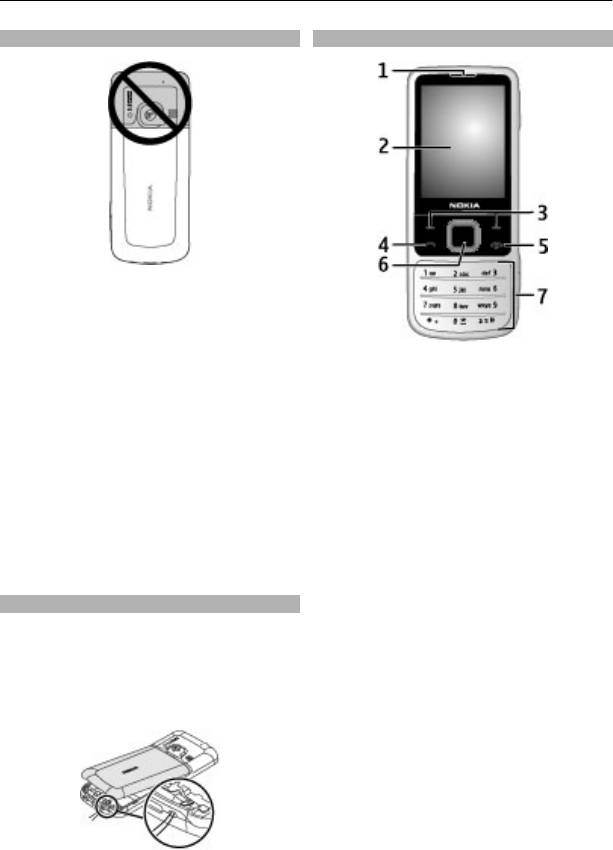
14 Начало работы
Антенна
Клавиши и компоненты
Устройство может быть оснащено
внутренними и внешними антеннами.
Как и при работе с любыми другими
радиопередающими устройствами, не
следует без необходимости
1 Динамик
прикасаться к антенне во время
2 Дисплей
передачи или приема. Прикосновение к
3 Левая и правая клавиши выбора
такой антенне ухудшает качество
4 Клавиша вызова
связи, может привести к
5 Клавиша завершения/включения
нецелесообразному увеличению
6 Клавиша Navi™, далее называется
мощности излучаемого сигнала и
клавишей прокрутки
сокращению времени работы
7 Клавиатура
аккумулятора.
Рисунок показывает эффективную
площадь антенны, выделенную серым
цветом.
Ремешок
1 Снимите заднюю панель.
2 Прикрепите ремешок и затяните
его.
3 Установите заднюю панель на
место.
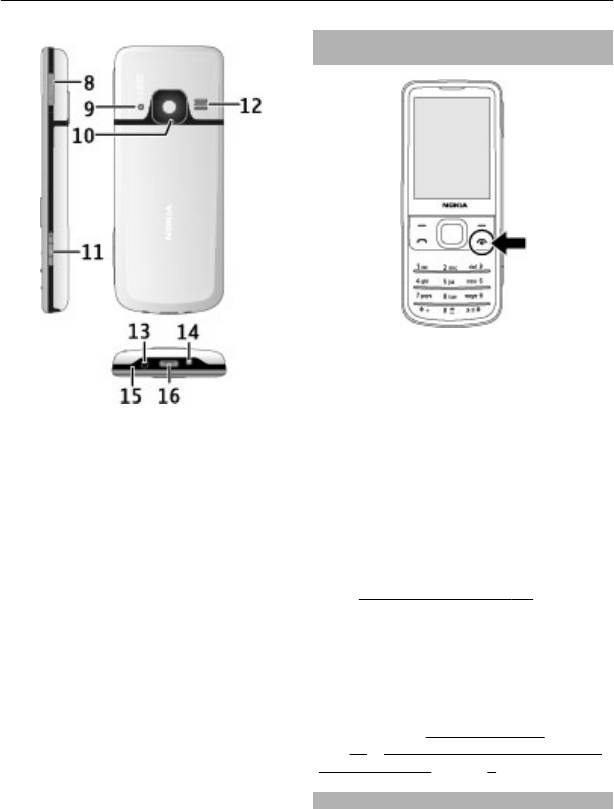
Начало работы 15
Включение и выключение
телефона
Для включения или выключения
телефона нажмите клавишу
включения и удерживайте ее нажатой.
Если на дисплее появился запрос на
8 Клавиши громкости
ввод PIN-кода, введите этот код
9 Фотовспышка
(отображается на дисплее звездочками
10 Объектив камеры
****).
11 Клавиша спуска затвора
12 Громкоговоритель
Если в телефоне выводится запрос на
13 Разъем для зарядного устройства
ввод времени и даты, введите местное
14 Проушина для крепления шнурка
время, выберите часовой пояс в виде
15 Микрофон
разницы времени по отношению ко
16 Разъем USB
всемирному времени (GMT) и введите
дату
. См. "Дата и время" с. 30.
При первом включении телефона
может выводиться запрос на
получение параметров конфигурации
от поставщика услуг (услуга сети). Для
получения дополнительной
информации выберите Интеракт.
поддерж. См.
"Конфигурация" на
стр.
32 и "Услуга передачи параметров
конфигурации" на стр. 9.
Режим ожидания
Режимом ожидания называется такое
состояние телефона, когда он готов к
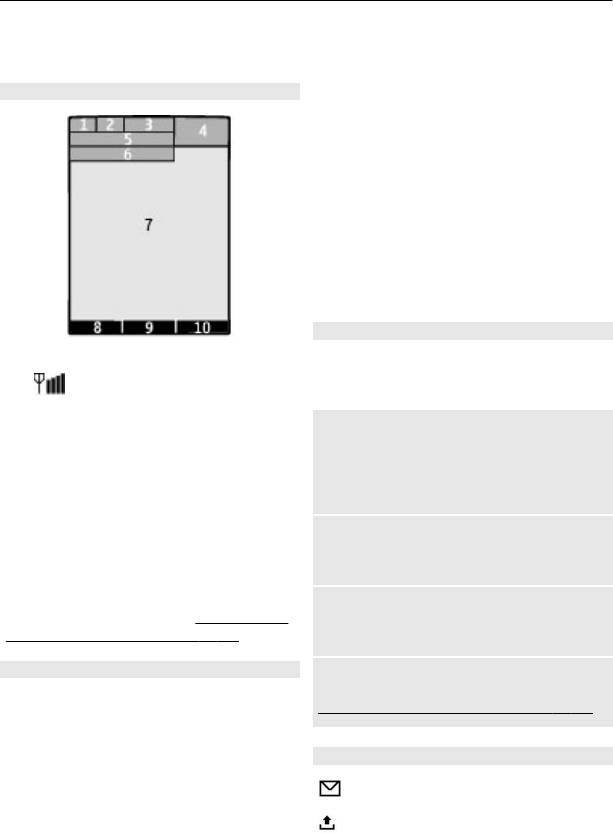
16 Начало работы
работе и не введены какие-либо
Для упорядочения и изменения режима
символы.
ожидания выберите Настроить экран.
Для назначения клавиши,
Дисплей
используемой для включения режима
ожидания, выберите Клавиша реж.
ожид..
В зависимости от
настроек в режиме
ожидания выполните прокрутку вверх
или вниз для перемещения по списку и
выберите Выбрать, Обзор или
Измен.. Стрелки означают, что
доступна дополнительная
информация. Для остановки
перемещения выберите Выйти.
Ссылки
Когда устройство находится в режиме
1 Уровень радиосигнала сотовой сети
ожидания, можно использовать
следующие ссылки.
2 Состояние заряда аккумулятора
Список непринятых, принятых и
3 Индикаторы
выполненных вызовов
4 Часы
5 Название сотовой сети или логотип
Нажмите клавишу вызова. Для посылки
оператора
вызова выделите номер или имя и
6 Дата
нажмите клавишу вызова.
7 Дисплей
Запуск веб-браузера
8 Функция левой клавиши выбора
9 Функция клавиши прокрутки
Нажмите и удерживайте нажатой
10 Функция правой клавиши выбора
клавишу 0.
Вызов автоответчика
Функции левой и правой клавиш
выбора можно изменять.
См. " Левая и
Нажмите и удерживайте нажатой
правая клавиши выбора " с. 30.
клавишу 1.
Режим ожидания
Использование других клавиш в
качестве ссылок
В режиме ожидания отображается
список избранных функций телефона и
См. "Клавиши быстрого набора" с. 19.
информации, к которым возможен
прямой доступ.
Индикаторы
Выберите Меню > Настройки >
Есть непрочитанные
Дисплей > Режим ожидания.
сообщения.
Для включения режима ожидания
Есть сообщения, которые не
выберите Режим ожидания.
были отправлены, отправка
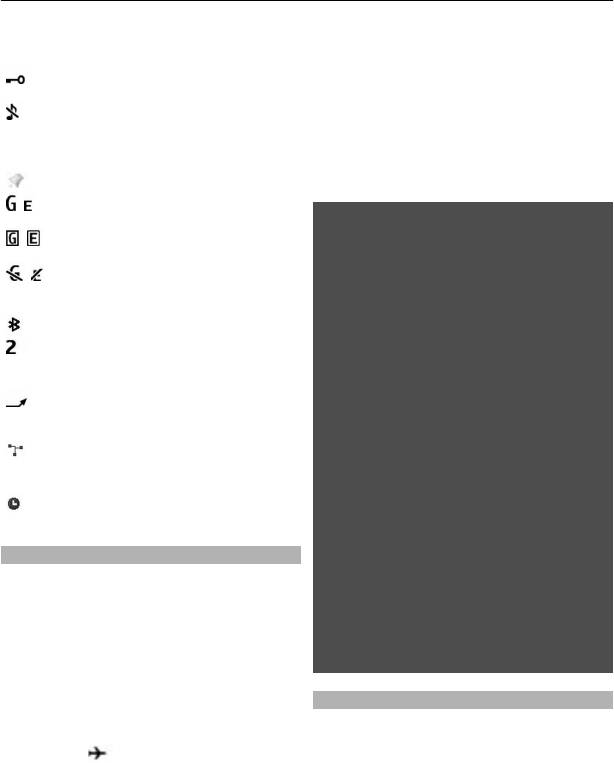
Начало работы 17
которых была отменена, или их
Для выключения режима "Полет"
не удалось отправить.
выберите любой другой режим.
Клавиатура телефона
заблокирована.
Вызов службы экстренной помощи в
При поступлении входящих
режиме "Полет"
вызовов или текстовых
Введите телефонный номер службы
сообщений звуковой сигнал
экстренной помощи, нажмите клавишу
вызова не подается.
вызова и в ответ на запрос Отключить
Установлен будильник.
режим "Полет"? выберите Да.
/
Телефон зарегистрирован в
Внимание!
сети GPRS или EGPRS.
В режиме "Полет" устройство
/
В телефоне установлено
невозможно использовать для
соединение GPRS или EGPRS.
посылки и приема вызовов (включая
/
Соединение GPRS или EGPRS
вызов службы экстренной помощи), а
приостановлено ( удерживается
также для работы с другими
на линии).
функциями, требующими
Включен канал связи Bluetooth.
подключения к сети.Для посылки и
Если используются две
приема вызовов устройство
телефонные линии, выбрана
необходимо переключить в режим
вторая линия.
подключения к сети (путем выбора
Активен режим переадресации
другого режима). Если активна функция
всех входящих вызовов на
блокировки устройства, введите код
другой телефонный номер.
блокировки.
Посылка вызовов ограничена
функцией закрытой
Если необходимо послать вызов
в
абонентской группы.
службу экстренной помощи, когда
Текущий активный режим
устройство заблокировано или
является временным.
работает в режиме "Полет", можно
ввести номер службы экстренной
Режим "Полет"
помощи, запрограммированный в
Режим "Полет" следует использовать в
устройстве, в поле кода блокировки и
местах, чувствительных к
выбрать "Вызов". Устройство выводит
радиочастотному излучению (на борту
сообщение о выходе из режима "Полет"
самолетов или в больницах) для
для вызова службы экстренной
отключения всех функций радиосвязи.
помощи.
При этом сохраняется возможность
использования автономных игр,
календаря и просмотра номеров в
Касание
телефонной книге. Когда включен
Функция касания позволяет быстро
режим "Полет", на дисплее появляется
отключать звук сигналов и отклонять
индикатор
.
вызовы и сигналы будильника, а также
отображать часы двойным касанием
Для включения или настройки режима
передней или задней стороны
"Полет" выберите Меню >
телефона.
Настройки > Режимы > Полет >
Включить или Конфигурация.
Выберите Меню > Настройки >
Телефон > Параметры Sensor для





